- Ovladač ovladače Afterglow pro Xbox 360 může být obtížné nainstalovat ve Windows 10, ale náš průvodce vám s tím pomůže.
- Nejprve se ujistěte, že máte správné ovladače, takže si je stáhněte z webu podpory.
- Můžete také použít nástroj třetí strany, který za vás provede veškerou tuto práci automaticky.
- Před jakýmkoli postupem nezapomeňte připojit zařízení k určenému portu.

Tento software opraví běžné chyby počítače, ochrání vás před ztrátou souborů, malwarem, selháním hardwaru a optimalizuje váš počítač pro maximální výkon. Opravte problémy s počítačem a odstraňte viry nyní ve 3 snadných krocích:
- Stáhněte si Restoro PC Repair Tool který je dodáván s patentovanými technologiemi (patent k dispozici tady).
- Klikněte Začni skenovat najít problémy se systémem Windows, které by mohly způsobovat problémy s počítačem.
- Klikněte Opravit vše opravit problémy ovlivňující zabezpečení a výkon vašeho počítače
- Restoro byl stažen uživatelem 0 čtenáři tento měsíc.
Používání zařízení Xbox ovladač ve Windows je obvykle procházka v parku. A hraní určitých herních žánrů bez ovladače je pomalé utrpení.
Je tedy docela běžná věc používat na svém PC dobře sestavený ovladač konzoly, jako je například Afterglow Xbox 360 řadič, který je pozoruhodně populární, pokud vezmeme v úvahu, že Xbox 360 je již zastaralá konzole.
Zdá se však, že přístup typu plug-and-play u některých uživatelů nebude fungovat. Naštěstí máme způsob, jak to napravit níže.
Jak mohu nainstalovat ovladač Afterglow pro Xbox 360?
1. Získejte správné ovladače
- Zkontrolujte, zda je ovladač zapojen do portu USB 2.0.
- Stáhněte si ovladač z Stránka podpory pro Xbox.
- Klepněte pravým tlačítkem na instalační program a spusťte jej Režim kompatibility.
- Restartujte počítač.
Pokud se to nepodaří, vyhledejte místně uložený ovladač, který by mohl fungovat, zde:
- Klikněte pravým tlačítkem myši Start a otevřít Správce zařízení.
- Navigovat do Ovladače zvuku, videa a her a rozbalte tuto část.
- Klikněte pravým tlačítkem na ovladač a vyberte Aktualizujte ovladač.
- Vybrat Procházejte můj počítač a vyhledejte software ovladače.
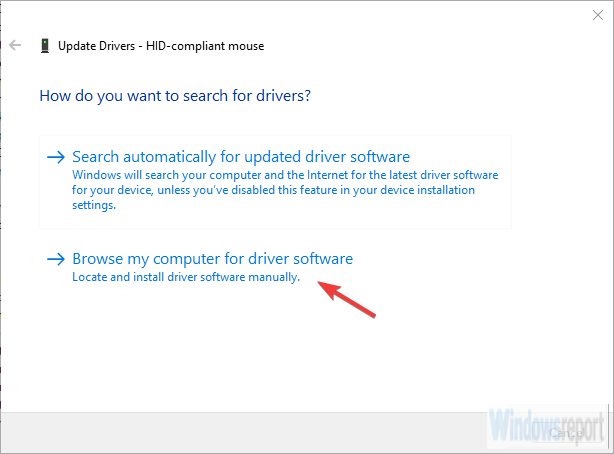
- Klikněte Dovolte mi vybrat ze seznamu dostupných ovladačů v počítači.
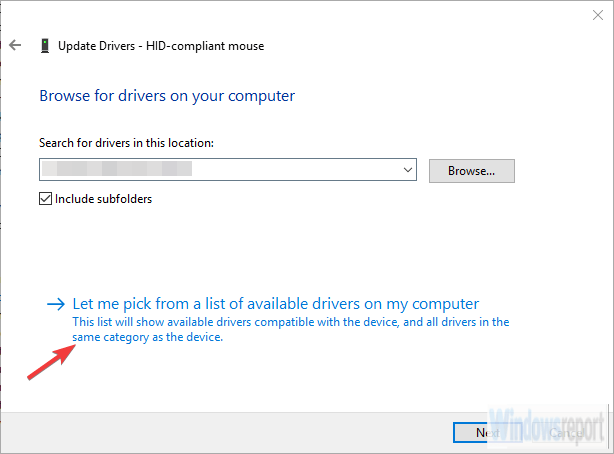
- Vybrat Microsoft Common Controller pro Windows Class ze seznamu.
- Vyberte nejnovější dostupný ovladač a nainstalujte jej.
- Restartujte počítač.
Vzhledem k podpoře mezi platformami a skutečnosti, že Microsoft stojí za Xboxem i Windows, by všechny řadiče měly fungovat s jednoduchou sekvencí Plug-and-Play.
Jednoduše připojte ovladač a počkejte, až systém nainstaluje ovladače.
Poté je můžete nakonfigurovat podle libosti v nastavení hardwaru nebo v nastavení ve hře. Ať tak či onak, tak to ve Windows 10 obvykle funguje.
Někteří uživatelé však nejsou schopni zajistit, aby to fungovalo samo. Zdá se, že problém je v ovladači, který u některých funguje, zatímco u jiných nefunguje. To lze vyřešit ruční instalací ovladače v režimu kompatibility.
Po dlouhém průzkumu se nám nepodařilo najít ovladač ovladače Xbox 360 pro Windows 10. Windows 7 by však měl fungovat bez problémů, jakmile se spustí v režimu kompatibility.
2. K automatické aktualizaci ovladačů použijte software jiného výrobce
Doporučuje se použít profesionální nástroj pro aktualizaci ovladače, aby se zabránilo vážným poruchám.
Pomocí vyhrazeného softwaru můžete automaticky nainstalovat a aktualizovat ovladače během několika sekund a bezpečně před jakýmkoli problémem.
 Obecně platí, že obecné ovladače hardwaru a periferních zařízení vašeho počítače nejsou systémem správně aktualizovány. Mezi obecným ovladačem a ovladačem výrobce existují klíčové rozdíly.Hledání správné verze ovladače pro každou z vašich hardwarových komponent může být únavné. Proto vám automatický asistent může pomoci pokaždé najít a aktualizovat váš systém správnými ovladači, a to důrazně doporučujeme DriverFix.Chcete-li bezpečně aktualizovat ovladače, postupujte podle těchto jednoduchých kroků:
Obecně platí, že obecné ovladače hardwaru a periferních zařízení vašeho počítače nejsou systémem správně aktualizovány. Mezi obecným ovladačem a ovladačem výrobce existují klíčové rozdíly.Hledání správné verze ovladače pro každou z vašich hardwarových komponent může být únavné. Proto vám automatický asistent může pomoci pokaždé najít a aktualizovat váš systém správnými ovladači, a to důrazně doporučujeme DriverFix.Chcete-li bezpečně aktualizovat ovladače, postupujte podle těchto jednoduchých kroků:
- Stáhněte a nainstalujte DriverFix.
- Spusťte software.
- Počkejte na detekci všech vašich vadných ovladačů.
- DriverFix vám nyní ukáže všechny ovladače, které mají problémy, a stačí vybrat ty, které se vám líbily opravené.
- Počkejte, až aplikace stáhne a nainstaluje nejnovější ovladače.
- Restartujte aby se změny projevily.

DriverFix
Zajistěte, aby ovladače vašich počítačových komponent fungovaly perfektně, aniž byste ohrožovali svůj počítač.
Navštivte web
Zřeknutí se odpovědnosti: tento program je třeba upgradovat z bezplatné verze, aby bylo možné provádět některé konkrétní akce.
Poté byste měli mít plně funkční dosvit ovladače Xbox 360 pro Windows 10. Pokud s tím stále máte potíže, řekněte nám to v sekci komentáře a my vám rádi pomůžeme.
 Stále máte problémy?Opravte je pomocí tohoto nástroje:
Stále máte problémy?Opravte je pomocí tohoto nástroje:
- Stáhněte si tento nástroj pro opravu PC hodnoceno skvěle na TrustPilot.com (stahování začíná na této stránce).
- Klikněte Začni skenovat najít problémy se systémem Windows, které by mohly způsobovat problémy s počítačem.
- Klikněte Opravit vše opravit problémy s patentovanými technologiemi (Exkluzivní sleva pro naše čtenáře).
Restoro byl stažen uživatelem 0 čtenáři tento měsíc.


